电脑鼠标驱动在哪里找 电脑鼠标驱动位置介绍
更新日期:2023-06-02 08:55:51
来源:互联网
鼠标驱动程序是以中断调用的形式向应用程序提供所有的鼠标操作功能,这么重要的电器鼠标驱动程序,我们要去哪里找呢,可以去自己鼠标型号的官网找,打开官网搜索即可找到哦,我们自己电脑内也能找到鼠标驱动哦,点击鼠标和其他指针设备即可找到鼠标驱动程序咯。
电脑鼠标驱动位置介绍
一、官网下载鼠标驱动
1、如果我们要下载鼠标驱动
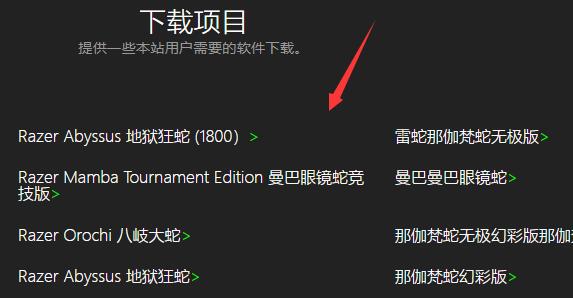
2、那么在自己鼠标型号的官网,就可以找到了
二、本地鼠标驱动
1、如果要找本地驱动位置,那么首先点击任务栏中的搜索按钮
2、在其中输入并打开“设备管理器”

3、展开“鼠标和其他指针设备”,双击打开下方的设备
4、接着进入“驱动程序”,点击“驱动程序详细信息”
5、最后在其中就能找到本地驱动程序的位置了
常见问题
- 知乎小说免费阅读网站入口在哪 知乎小说免费阅读网站入口分享365449次
- 知乎搬运工网站最新入口在哪 知乎盐选文章搬运工网站入口分享218674次
- 知乎盐选小说免费网站推荐 知乎盐选免费阅读网站入口分享177211次
- 原神10个纠缠之缘兑换码永久有效 原神10个纠缠之缘兑换码2024最新分享96861次
- 羊了个羊在线玩入口 游戏羊了个羊链接在线玩入口70746次
- 在浙学网页版官网网址 在浙学官方网站入口66419次
- 王者荣耀成年账号退款教程是什么?王者荣耀成年账号可以退款吗?64797次
- 地铁跑酷兑换码2024永久有效 地铁跑酷兑换码最新202458573次
- paperpass免费查重入口58503次
- 蛋仔派对秒玩网址入口 蛋仔派对秒玩网址入口分享57701次

